怎么使用ps中的扭曲波浪对照片滤镜
1、打开Adobe Photoshop CS5软件

2、点击文件-打开,将一张海洋图片打开



3、找到并点击上方菜单栏中的滤镜
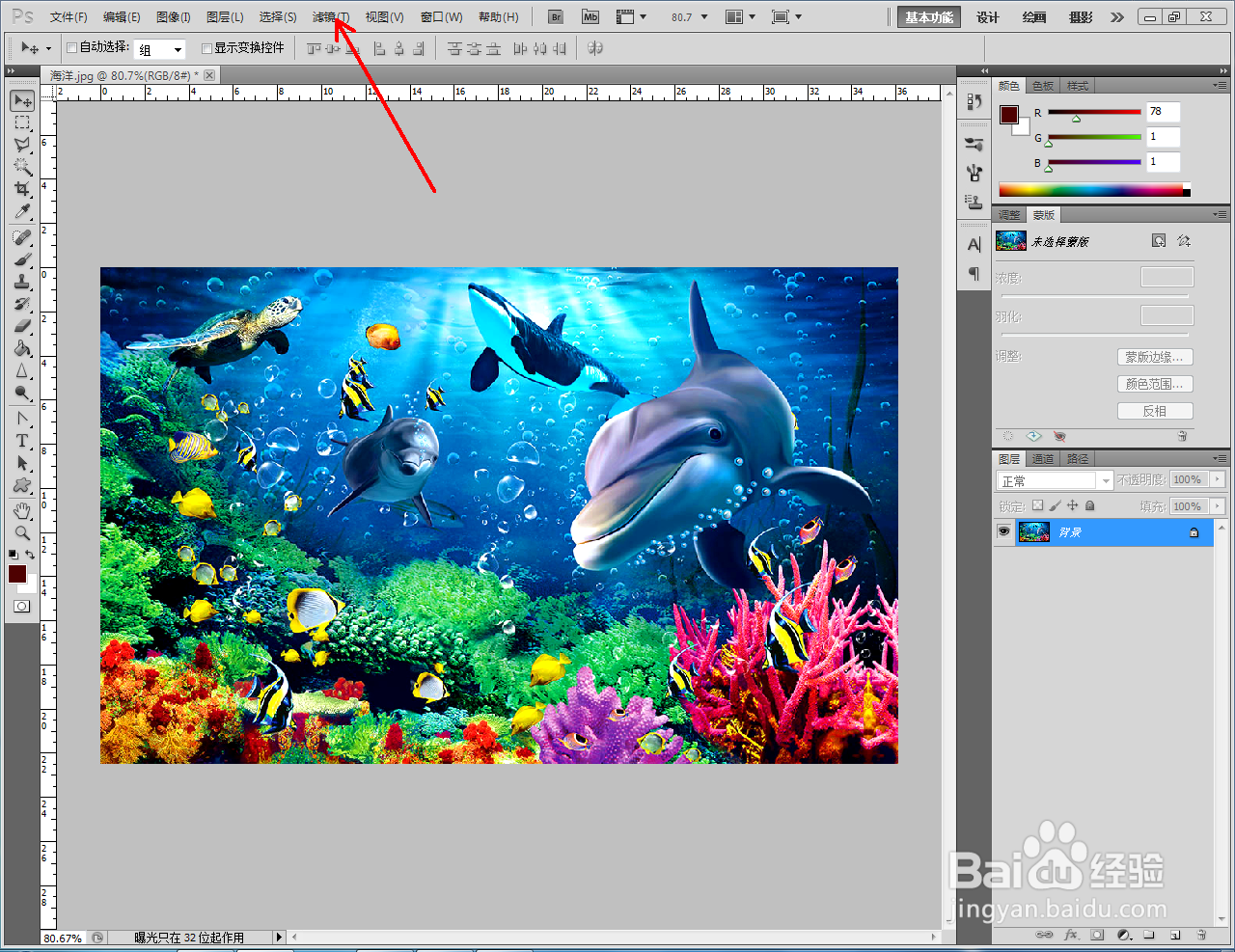
4、点击扭曲后,点击波浪进入波浪设置窗口


5、将波浪值调整到我们需要的效果

6、最后,点击波浪设置窗口中的确定即可


声明:本网站引用、摘录或转载内容仅供网站访问者交流或参考,不代表本站立场,如存在版权或非法内容,请联系站长删除,联系邮箱:site.kefu@qq.com。
阅读量:85
阅读量:164
阅读量:22
阅读量:180
阅读量:165